近期,不少用户将系统更新至win10 1803版本来体验最新功能。然而,一些用户在升级后遇到延迟问题。这是怎么回事?原来Win10 1803卡住是因为时间线功能还不稳定。那么就让小编来教大家如何在Win10中关闭时间线吧。
1、点击Win10左下角“开始”“设置”“隐私”“活动历史记录”,取消“允许Windows从这台计算机收集我的活动”和“允许Windows从这台计算机同步我的活动”计算机到云”、“这些是您在此计算机上拥有的帐户。
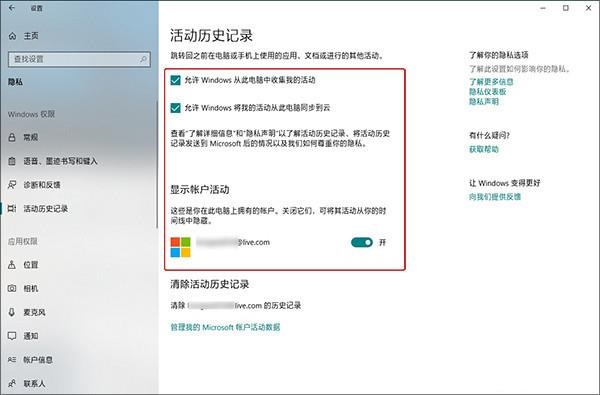
关闭它们以在您的时间轴中隐藏它们的活动。 “三组选项前面的复选框是关闭模块的第一步。
2、接下来需要关闭注册表中的相关模块。具体操作如下:点击任务栏上的Cortana搜索框,输入“regedit”启动注册表编辑器,找到并定位“Computer\HKEY_LOCAL_MACHINE\SOFTWARE\Policies\Microsoft\Windows\System”,然后右键单击单击右侧窗格,创建一个新的32 位DWORD 值,命名为“EnableActivityFeed”,然后将键值指定为“0”。
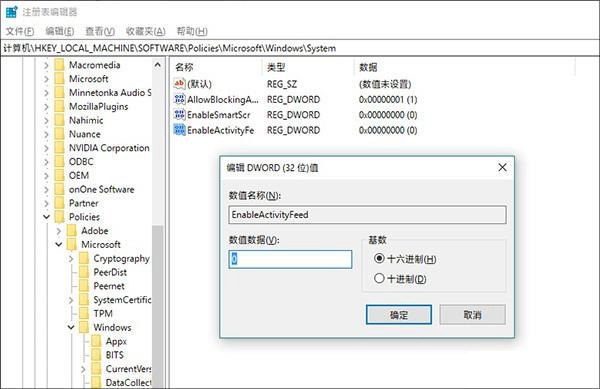
重新启动或注销当前帐户后,整个时间线功能将完全关闭。现在再试一次,看看您的计算机是否像以前一样快!
以上就是小编为大家带来的Win10中关闭时间线的方法。升级到win10版本1803后遇到卡顿问题,可以暂时关闭时间线功能。
分享到: